引言
Qt是一个跨平台的C++应用程序开发框架,它为开发者提供了丰富的工具和库来创建图形用户界面(GUI)应用程序。在Windows系统上配置Qt环境变量是Qt开发过程中的重要步骤,它确保了Qt命令和工具可以在命令行和其他应用程序中正确使用。本文将详细介绍如何在Windows系统上配置Qt环境变量。
一、准备工作
在配置环境变量之前,你需要以下准备工作:
Qt安装包:从Qt官网下载并安装Qt开发环境。
MinGW:MinGW是一个适用于Windows的GNU编译器集合,它是Qt在Windows上的主要依赖之一。
二、安装Qt和MinGW
安装Qt:
下载Qt安装包并运行安装程序。
选择合适的安装选项,例如选择“Desktop”组件来安装完整的开发环境。
完成安装后,Qt会自动添加到开始菜单的“Qt 5.15”目录下。
安装MinGW:
下载MinGW安装包并运行安装程序。
选择“Base”安装类型,确保安装了所有必要的组件。
完成安装后,MinGW的bin目录会被添加到系统Path环境变量中。
三、配置环境变量
打开系统属性:
右键点击“我的电脑”或“此电脑”,选择“属性”。
在系统窗口中,点击“高级系统设置”。
编辑环境变量:
在系统属性对话框中,点击“环境变量”按钮。
在环境变量窗口中,找到并点击“Path”变量,然后点击“编辑”按钮。
添加Qt路径:
在编辑环境变量对话框中,点击“新建”按钮。
输入Qt安装目录下的bin路径,例如:C:\Qt\5.15.1\msvc2019_64\bin
确保添加的路径不与现有的Path变量重复。
添加MinGW路径:
如果MinGW没有自动添加到Path环境变量中,需要手动添加。
在Path变量中,添加MinGW安装目录下的bin路径,例如:C:\MinGW\bin
再次确保添加的路径不与现有的Path变量重复。
保存并关闭:
点击“确定”保存环境变量更改。
重新启动计算机以使更改生效。
四、验证环境变量配置
打开命令提示符:
按下Win + R键,输入cmd并按Enter键打开命令提示符。
测试环境变量:
在命令提示符中输入qmake或make命令,如果这些命令能够成功执行,则说明环境变量配置正确。
五、总结
通过以上步骤,你已经在Windows系统上成功配置了Qt环境变量。这将使得在Windows上使用Qt进行开发变得更加方便和高效。如果你在配置过程中遇到任何问题,可以参考Qt官方文档或寻求社区帮助。